So überprüfen Sie meine Windows 11-Version und -Version
Anzeige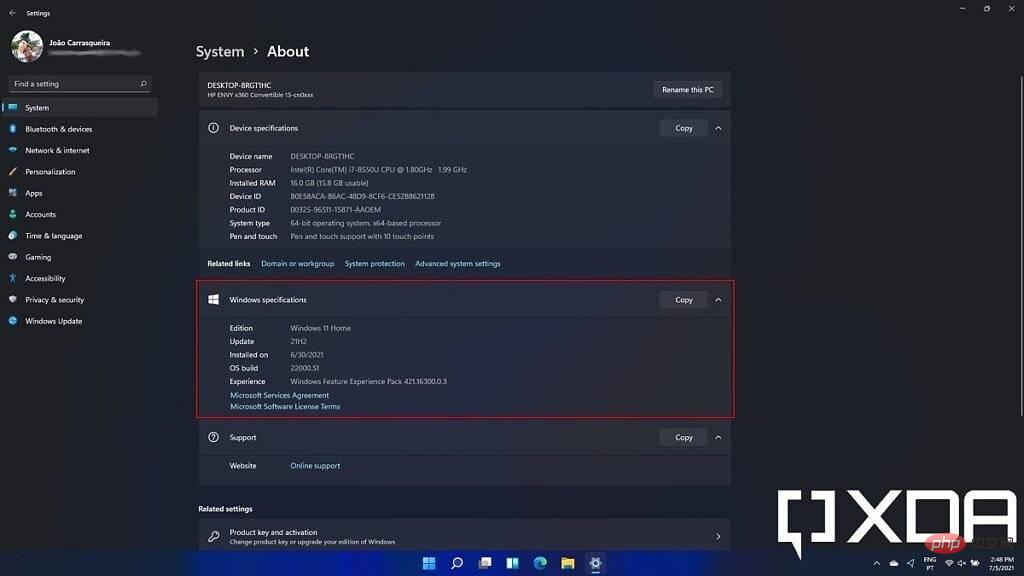
Windows 11 Edition
Das sind Dinge, die Sie sich vielleicht merken möchten. Erstens schreiben die Versionen von Windows 11 einige Funktionen vor, auf die Sie möglicherweise Zugriff haben oder nicht. Windows 11 Home ist die Basisversion und enthält das meiste, was der durchschnittliche Benutzer benötigt. Windows 11 Pro fügt Funktionen wie BitLocker-Verschlüsselung und Hyper-V-Virtualisierung hinzu. Es gibt mehrere Versionen von Windows 11 mit unterschiedlichen Funktionssätzen, aber diese beiden sind die gebräuchlichsten.
Windows 11-Version
Die Versionsnummer bezieht sich auf das Veröffentlichungsdatum Ihrer aktuellen Windows-Version/Funktionsaktualisierung. Neue Windows 11-Updates sollen in der zweiten Jahreshälfte erscheinen. Die Erstveröffentlichung ist Version 21H2 und bezieht sich auf die Tatsache, dass Updates im Jahr 2021 und in der zweiten Jahreshälfte veröffentlicht werden. Wenn neue Updates veröffentlicht werden, sehen Sie möglicherweise die Versionen 22H2, 23H2 usw.
Build-Nummer
Schließlich ist die Build-Nummer genauer, um festzustellen, welche Updates Sie installiert haben. Obwohl Funktionsupdates nur einmal im Jahr erfolgen, erhalten Sie jeden Monat kumulative Updates. Sie konzentrieren sich auf Sicherheit und Stabilität, können aber auch kleinere Funktionen ermöglichen. Wenn Sie ein kumulatives Update erhalten, ändert sich die Nebenversionsnummer. Für Windows 11 Version 21H2 sehen Sie beispielsweise Build 22000.xx, wobei xx mit jedem kumulativen Update erhöht wird.
Windows Feature Experience Pack
Eine weitere Sache, die Sie auf dieser Seite finden, ist das Windows Feature Experience Pack, das Sie installiert haben. Microsoft hat nicht viel darüber gesprochen, aber sie sollten die neuen Funktionen aktivieren, ohne dass Windows komplett aktualisiert werden muss. Wir haben in der Vergangenheit gesehen, dass einige davon für Windows Insider veröffentlicht wurden, aber wir sind uns immer noch nicht im Klaren darüber, welchen Umfang sie beinhalten können. Dennoch kann dies für die Fehlerbehebung oder den Erhalt von Support für Ihr Problem wichtig sein.
Überprüfen Sie Ihre Windows-Version mit winver
Eine weitere Möglichkeit, Ihre aktuelle Windows 11-Version zu überprüfen, ist der Befehl winver. Dies ist die am einfachsten zu erkennende Methode, Ihre Windows-Version zu überprüfen, da sie mit fast jeder Windows-Version funktioniert. Das geht ganz einfach: Öffnen Sie einfach das Startmenü, geben Sie „winver“ ein und drücken Sie dann die Eingabetaste. Dadurch wird ein Fenster geöffnet, in dem Ihre Windows-Version auf ähnliche Weise angezeigt wird.
 Der Nachteil dabei ist, dass es nicht aktualisiert wird, um die Feature Experience Pack-Version aufzunehmen, die Sie haben. Allerdings ist alles andere da und kommt etwas schneller an.
Der Nachteil dabei ist, dass es nicht aktualisiert wird, um die Feature Experience Pack-Version aufzunehmen, die Sie haben. Allerdings ist alles andere da und kommt etwas schneller an.
So aktualisieren Sie Windows 11
Wenn Sie feststellen, dass Sie nicht die neueste Version von Windows 11 verwenden, können Sie jederzeit nach Updates suchen, um die neueste Version zu erhalten. Öffnen Sie dazu den Abschnitt „Windows Update“ der App „Einstellungen“ und klicken Sie auf „Nach Updates suchen“, um nach verfügbaren Updates zu suchen.
Funktionsaktualisierungen sind optional und werden daher nicht automatisch heruntergeladen, sondern in Ihrer Aktualisierungsliste angezeigt. Sie können sie herunterladen und installieren, wenn Sie dazu bereit sind.
Sie können die neuesten Updates auch im Installationsassistenten-Tool von Microsoft herunterladen und installieren. Sie können es hier herunterladen und es ermöglicht Ihnen ein Upgrade von Windows 10 auf Windows 11, aber in Zukunft sollte es Sie auch auf die jeweils neueste Version von Windows 11 aktualisieren. Das ist alles, was Sie über die Überprüfung und Aktualisierung Ihrer Windows 11-Version wissen müssen. Die Kenntnis dieser Informationen ist wichtig, um etwaige Probleme beheben zu können. Es kann auch dabei helfen, zu erklären, warum Sie eine bestimmte Funktion, von der Sie gehört haben, nicht finden können.Das obige ist der detaillierte Inhalt vonSo überprüfen Sie meine Windows 11-Version und -Version. Für weitere Informationen folgen Sie bitte anderen verwandten Artikeln auf der PHP chinesischen Website!

Heiße KI -Werkzeuge

Undresser.AI Undress
KI-gestützte App zum Erstellen realistischer Aktfotos

AI Clothes Remover
Online-KI-Tool zum Entfernen von Kleidung aus Fotos.

Undress AI Tool
Ausziehbilder kostenlos

Clothoff.io
KI-Kleiderentferner

AI Hentai Generator
Erstellen Sie kostenlos Ai Hentai.

Heißer Artikel

Heiße Werkzeuge

Notepad++7.3.1
Einfach zu bedienender und kostenloser Code-Editor

SublimeText3 chinesische Version
Chinesische Version, sehr einfach zu bedienen

Senden Sie Studio 13.0.1
Leistungsstarke integrierte PHP-Entwicklungsumgebung

Dreamweaver CS6
Visuelle Webentwicklungstools

SublimeText3 Mac-Version
Codebearbeitungssoftware auf Gottesniveau (SublimeText3)

Heiße Themen
 1376
1376
 52
52
 Eingehende Suche in Deepseek Offizieller Website Eingang
Mar 12, 2025 pm 01:33 PM
Eingehende Suche in Deepseek Offizieller Website Eingang
Mar 12, 2025 pm 01:33 PM
Zu Beginn des Jahres 2025 gab die inländische KI "Deepseek" ein atemberaubendes Debüt! Dieses kostenlose und Open-Source-KI-Modell verfügt über eine Leistung, die mit der offiziellen Version von OpenAI von O1 vergleichbar ist, und wurde vollständig auf Webseite, App und API gestartet, wobei die multi-terminale Verwendung von iOS-, Android- und Webversionen unterstützt wird. Eingehende Suche nach Deepseek Official Website und Nutzungsleitfaden: Offizielle Website-Adresse: https://www.deepseek.com/using-Schritte für Webversion: Klicken Sie auf den obigen Link, um die offizielle Website der Deepseek einzugeben. Klicken Sie auf der Homepage auf die Schaltfläche "Konversation starten". Für die erste Verwendung müssen Sie sich mit Ihrem Mobiltelefonverifizierungscode anmelden. Nach dem Anmeldung können Sie die Dialog -Schnittstelle eingeben. Deepseek ist leistungsfähig, kann Code schreiben, Datei lesen und Code erstellen
 Deepseek Web Version Offizieller Eingang
Mar 12, 2025 pm 01:42 PM
Deepseek Web Version Offizieller Eingang
Mar 12, 2025 pm 01:42 PM
Das inländische AI Dark Horse Deepseek ist stark gestiegen und schockiert die globale KI -Industrie! Dieses chinesische Unternehmen für künstliche Intelligenz, das nur seit anderthalb Jahren gegründet wurde, hat von globalen Nutzern für seine kostenlosen und Open-Source-Modelle Deepseek-V3 und Deepseek-R1 ein breites Lob erhalten. Deepseek-R1 ist jetzt vollständig gestartet, wobei die Leistung mit der offiziellen Version von Openaio1 vergleichbar ist! Sie können seine leistungsstarken Funktionen auf der Webseite, der App und der API -Schnittstelle erleben. Download -Methode: Unterstützt iOS- und Android -Systeme können Benutzer sie über den App Store herunterladen. Deepseek Web Version Offizieller Eingang: HT
 So lösen Sie das Problem vielbeschäftigter Server für Deepseek
Mar 12, 2025 pm 01:39 PM
So lösen Sie das Problem vielbeschäftigter Server für Deepseek
Mar 12, 2025 pm 01:39 PM
Deepseek: Wie kann man mit der beliebten KI umgehen, die von Servern überlastet ist? Als heiße KI im Jahr 2025 ist Deepseek frei und Open Source und hat eine Leistung, die mit der offiziellen Version von OpenAio1 vergleichbar ist, die seine Popularität zeigt. Eine hohe Parallelität bringt jedoch auch das Problem der Serververantwortung. Dieser Artikel wird die Gründe analysieren und Bewältigungsstrategien bereitstellen. Eingang der Deepseek -Webversion: https://www.deepseek.com/deepseek Server Beschäftigter Grund: Hoher Zugriff: Deepseeks kostenlose und leistungsstarke Funktionen ziehen eine große Anzahl von Benutzern an, die gleichzeitig verwendet werden können, was zu einer übermäßigen Last von Server führt. Cyber -Angriff: Es wird berichtet, dass Deepseek Auswirkungen auf die US -Finanzbranche hat.



